Kaip sustabdyti "Bluetooth" pelę iš nuolat atsijungusios

"Bluetooth" pelėms yra patogus bevielis, bet jie labai varginantis, kai jie praranda ryšį. Skaitykite toliau, kai šaliname skaitytojo "Windows" nešiojamąjį kompiuterį ir padedame jiems palikti pyragą ir bendrauti su savo kompiuteriu.
Gerbiamasis "How-To Geek",
Aš esu toks erzina mano pele. Aš noriu perjungti iki pilno dydžio laidinio modelio. Prieš pusmetį nusipirkau "Microsoft Bluetooth Notebook Mouse 5000" ir pradėjau ją naudoti su savo "Windows 7" nešiojamuoju kompiuteriu. Nesuprask manęs neteisingai, pati pele yra puiki, ir aš neturiu jokių problemų.
Ką aš turiu problemą su tuo, kad "Windows" atsitiktinai nepasirodys pelės. Jokios blykstės šaudymo kiekio tai neišspręs, o ne visiškai išimkite pelę iš meniu "Įrenginiai", o tada ją iš naujo sinchronizuokite. Tai vyksta kas antrą dieną. Aš negaliu tiesiog pasukti pelės įjungimo ir išjungimo, turiu visiškai iš naujo įdiegti, jei norėsite.
Pelės klausimas yra labai gerai peržiūrėtas ir visi, atrodo, myli jį (ir aš patinka tai, jei tai nebuvo šio ryšio klausimas). Nepaisydama to, kad mano tikroji pelė yra sugedusi ir nėra jo sureguliavimo, ką aš galiu padaryti, kad ištaisytumėte padėtį?
Pagarbiai,
Nutrauktas pele
Jei kada nors buvo el. Laiškas motyvuojant mus susitvarkyti problema su vienu iš mūsų dažniausiai naudojamų nešiojamųjų kompiuterių, tai yra. Jau keletą mėnesių mums reikėjo pailsėti, kad išspręstume vienodą problemą: taip pat turime "Windows 7" nešiojamą kompiuterį, kuris dažnai pamiršta, kad turi mažai "Bluetooth" draugo. Dabar, kai jūsų el. Paštas uždega ugnį pagal mus, paleiskite "ole" nešiojamąjį kompiuterį ir užfiksuokite trikčių šalinimo veiksmus, kurių reikia situacijai ištaisyti.
Atnaujinkite tvarkykles
Dauguma "Bluetooth" pelių neturi atskirų tvarkyklių ir tiesiog naudokite "Windows Bluetooth / HID" suderinamo įrenginio numatytuosius tvarkykles. Vis dėlto pirmiausia visada turėtumėte patikrinti, ar nėra įrenginių tvarkyklių, ieškodami įrenginių pavadinimų ir operacinės sistemos. "Microsoft" pelės atveju, kuria naudojate, nėra konkrečių įrenginių tvarkyklių, nes jose naudojami bendrieji "Windows" įrenginiai.
Tačiau yra didelė tikimybė, kad jūsų "Bluetooth" radijas pati (ar jūs turite lokomotyvą, ar Dongle) turi vairuotojų. Taip pat yra didelė tikimybė, kad jie pasenę. Prieš bandydami nustatyti rankinius pataisymus, kuriuos planuojame aptikti, turėtumėte įsitikinti, kad turite naujausius "Bluetooth" radijo įrenginius. Jei naudojate bendruosius "Windows" tvarkykles, skirtas "Bluetooth" radijui, greičiausiai rasite keletą nustatymų, kuriuos turėsite perjungti.
Įjunkite automatines "Bluetooth" paslaugas
Pirmasis gedimų šalinimo tako žingsnis yra meniu "Paslaugos" . Atidarykite savo "Windows" meniu ir įveskite "Paslaugos" paieškos laukelyje arba paspauskite WIN + R ir paleiskite meniu "Paslaugos", spustelėkite "services.msc" dialogo lange. Rūšiuoti stulpelius pagal pavadinimą ir ieškoti "Bluetooth" palaikymo tarnybos "įrašo.
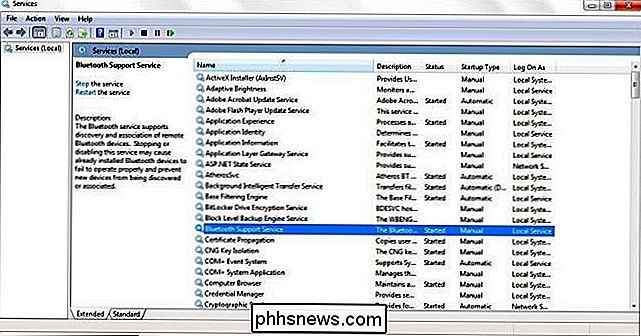
Dešiniuoju pelės mygtuku spustelėkite tą įrašą ir pasirinkite" Ypatybės ". Meniu" Ypatybės "ieškokite įrašo" Įkrovos tipas "skirtuke" Bendra ".
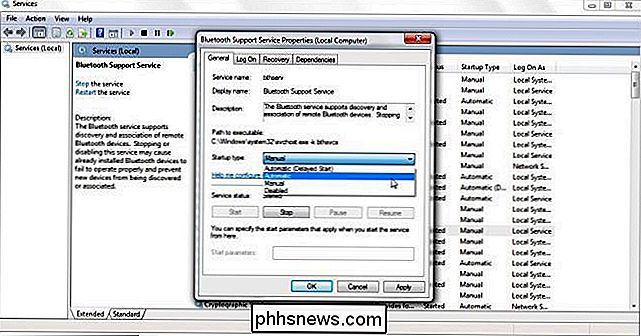
Įjunkite tipą į "Automatinis" ir paspauskite taikyti. Uždarykite meniu "Paslaugos".
Išjunkite "Bluetooth" maitinimo valdymą
Atnaujintuos tvarkyklės ir paslaugos, skirtos įtvirtinimui, perkelia mus į teisingą kryptį. Dabar atėjo laikas baigti darbą. Nors blogi vairuotojai ar prasta paslaugų vadyba galėjo būti kaltininkai, taip pat įmanoma, kad jūsų nešiojamas kompiuteris agresyviai valdytų "Bluetooth" įrenginių maitinimą, o šiuo metu "Bluetooth" ryšys nuleidžiamas.
Išjunkite įrenginio tvarkytuvą, įvesdami "Įrenginys" Valdymo meniu "paieškos varnele" Start Menu "arba paspaudę WIN + R ir įvedę" devmgmt.msc "dialogo lange.
Patikrinti, ar įrenginio tvarkytuvė bus pati sunkiausia šios problemos sprendimo dalis. Jei norite paminėti "Bluetooth" įrenginį ir (arba) pelę, peržiūrėkite "Device Manager" skyrius ir patikrinkite kiekvieno egzemplioriaus savybes. Pažvelkite į "Bluetooth" radijas "," Pelės ir kiti nukreipimo įrenginiai "ir" Sistemos įrenginiai ". Tai, ko ieškote, yra skirtukai" Power Management ", panašūs į šį.
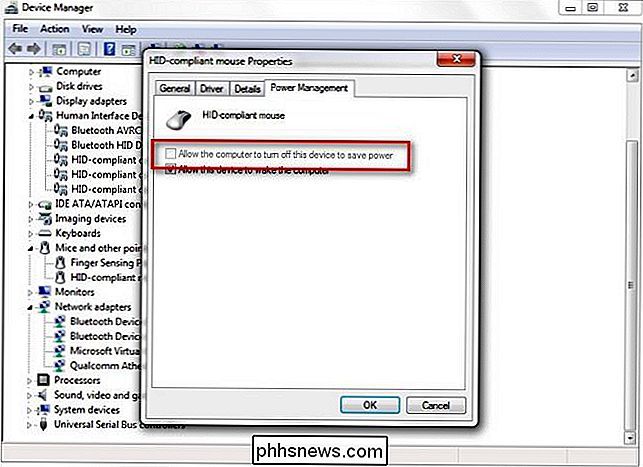
Bet koks pavyzdys "Leisti kompiuteriui išjungti šį įrenginį energijos taupymui" neturėtų būti pažymėtas. Jūs visiškai nenorite leisti kompiuteriui išjungti "Bluetooth" radijo arba prijungtų "Bluetooth" įrenginių, kad sutaupytumėte energijos, nes tai yra pagrindinė priežastis, kodėl nesinchronizuojamas klausimas, kurį matote naudodami pelę. Be to, kad patikrintumėte viską, kas susiję su "Bluetooth" ryšiu, nepamirškite USB skirsnio apačioje, jei naudojate bet kurį USB jungtį su pele. Jei tai padarysite, turėsite šukuoti per USB įrenginius, išvardytus skyriuje "Universalios nuosekliosios magistralės valdikliai", kad įsitikintumėte, jog kompiuteris nenustatytas išjungti USB jungtis arba koncentratorius, kad sutaupytumėte energijos (dėl to gali kilti problemų dėl ryšio USB variklis ir pelė).
Atnaujinus tvarkykles, perjungus tarnybas ir neužtikrinę energijos valdymo galimybių, paleiskite kompiuterį iš naujo. Jei šiuo metu nenaudojate pertraukimo laisvosios pelės, labai rekomenduojame surasti kitą "Bluetooth" pelę, kad galėtumėte išbandyti sistemą, kad išvengtumėte klaidingos pelės ir (arba) "Bluetooth" raktų.
Ar turite įtampos klausimą? Atsiųskite mums el. Laišką šiuo adresu: ir mes padarysime viską, kad jį atsakyti.

Kaip naudoti "Scribble" rašyti pranešimus savo Apple Watch "
" Ankstesnėse "Apple Watch" dienose, kai reikėjo įvesti tekstą, reikėjo naudoti konservuotą atsakymą, , narystė arba garsiai pasakykite savo pranešimą ir tikiuosi, kad laikrodis tinkamai jį perrašys. Tačiau tai pasikeitė naudojant "watchOS 3". "Scribble" yra nauja "watchOS 3" funkcija, kuri yra pasiekiama programose, kuriose galite įvesti tekstą.

Kaip rasti trūkstamą USB diską Windows 7, 8 ir 10
USB įrenginiai automatiškai turėtų būti rodomi "Windows Explorer", kai juos prijungiate prie kompiuterio. Jei "Windows" nerodo prijungto įrenginio, atlikite šiuos trikčių šalinimo veiksmus. Problemos diagnozė SUSIJUSIOS: Suprasti kietojo disko dalijimąsi su disko valdymu Jei prijungėte USB diską ir "Windows" nerodomas pirmiausia patikrinkite "Disk Management" langą.



